Tutoriel Youtube-dl
| Attention Youtube-dl n'est plus mis à jour depuis fin 2021. Utilisez yt-dlp à la place. |
Préambule
Ce tutoriel est écrit pour un système Débian/Ubuntu.
Toutes les indications écrites entre les signes < et > sont à remplacer et à adapter à votre recherche.
Exemple
- ce qui sera indiqué dans le tutoriel : Je m'appelle <prénom> <nom>.
- ce qu'il faudra écrire dans une ligne de commande : Je m'appelle Jean Dupond.
L'invite de commande de la console (ou terminal) ressemble à :
<utilisateur>@<nom de mon PC>:~$
On écrit la commande après le symbole du dollar ($)
Sudo signifie que vous lancez votre commande en mode administrateur. Le mot de passe administrateur vous sera demandé comme ceci :
[sudo] Mot de passe de <utilisateur> :
Entrez votre mot de passe. Attention, il ne s'affiche pas.
Toutes les commandes sont lancées en appuyant sur la touche "Entrée".
C'est quoi youtube-dl ?
youtube-dl est un programme en ligne de commande qui vous permet de télécharger facilement des vidéos et du son à partir de très nombreux sites web. Voir la liste des sites pris en charge.
Installer youtube-dl
- Ouvrir un terminal (raccourci clavier CTRL + ALT + T)
- Installer l’installateur de paquet Python: pip avant Ubuntu 20.04
Dans le terminal, copier coller puis lancer la commande :
sudo apt-get install python3-pip
Voir ordinateur va analyser la commande et rechercher les paquets nécessaires. Avant d'installer les paquets vous devrez répondre à la question :
Souhaitez-vous continuer ? [O/n]
Pressez sur la lettre O majuscule (comme Oui), puis "Entrée". L'installation se termine.
- Installer l’installateur de paquet Python: pip à partir Ubuntu 20.04
Sous Ubuntu 20.4
sudo add-apt-repository universe sudo apt update sudo apt install python3
Installer curl si besoin
sudo apt install curl curl https://bootstrap.pypa.io/pip/get-pip.py --output get-pip.py sudo python3 get-pip.py
- Installer le paquet youtube-dl à l'aide de la ligne de commande suivante.
sudo pip install --upgrade youtube_dl
Envoyer O pour terminer l'installation.
Voilà c'est déjà terminé !
On utilise la même commande pour mettre à jouer youtube-dl si le téléchargement n'est plus possible.
Télécharger une vidéo
Pour commencer nous allons nous placer dans le dossier où nous voulons télécharger la vidéo. Pour cela, nous allons utiliser la commande cd. Par exemple si on veut télécharger la vidéo dans le dossier Vidéos nous allons utiliser cd suivi du chemin vers ce dossier. Comme ceci :
cd /home/<utilisateur>/Vidéos/
Ensuite c'est très simple, recherchez l'URL d'une vidéo que vous voulez télécharger et dans un terminal lancez la commande suivante.
youtube-dl <URL de la vidéo>
La vidéo est téléchargée en quelques secondes dans le dossier que vous avez choisi.
On peut aussi télécharger plusieurs vidéos en séparant les URL par une virgule comme ceci :
youtube-dl <URL de la vidéo1>,<URL de la vidéo2>,<URL de la vidéo3>
Attention : Si vous avez un message d'erreur du type :
bash: /usr/bin/youtube-dl: Aucun fichier ou dossier de ce type
Il faut faire un lien symbolique entre le dossier d'installation de youtube dl et le dossier /usr/bin/ :
Trouvez le dossier d'installation :
whereis youtube-dl
Vous obtiendrez (peut-être)
youtube-dl: /usr/local/bin/youtube-dl
Ensuite faire le lien symbolique (remplacer /usr/local/bin/youtube-dl par la réponse que vous aurez obtenue avec whereis)
sudo ln -s /usr/local/bin/youtube-dl /usr/bin/
Quelques options de téléchargement
Les options de commandes sont toujours placées après Youtube-dl et avant l'URL de la vidéo à télécharger s'il y en a une.
Choisir le format et la résolution de la vidéo.
Pour lister les formats disponibles pour une vidéo on utilise l'option -F comme ceci :
youtube-dl -F <URL dela vidéo>
Une liste de formats s'affiche comme ceci :
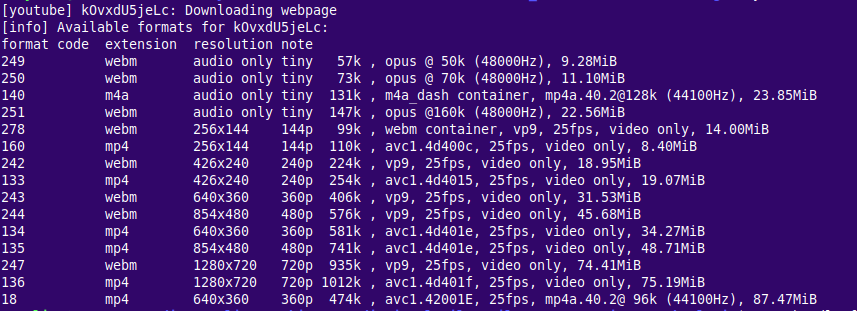
La colonne de gauche correspond au code du format, la colonne suivante l'extension puis la résolution et d'autres informations sur le format. On peut noter que certains formats ne contiennent que le son (Audio Only) ou que l'image (video only).
Pour télécharger un format précis on utilisera l'option -f suivi du code du format comme ceci :
youtube-dl -f <numéro du format> <URL de la vidéo>
Par exemple :
youtube-dl -f 135 https://www.youtube.com/watch?v=nf_rxwdVh6Y
Télécharger une playlist
Pour cela il suffit d'utiliser l'option -citw suivie de l'URL de la playlist.
youtube-dl -citw <url de la playlist>
Toutes les vidéos de la playlist vont être téléchargée l'une après l'autre et placées dans le même dossier.
Poursuivre même après une erreur de téléchargement
L'option -i, ou l'option --ignore-errors sert à poursuivre un téléchargement même après une erreur de téléchargement, par exemple pour sauter les vidéos non disponibles dans une playlist.
Exemple :
youtube-dl -citw -i <url de la playlist>
Pour aller plus loin
Voir la page de la documentation de Youtube-dl traduite en français.